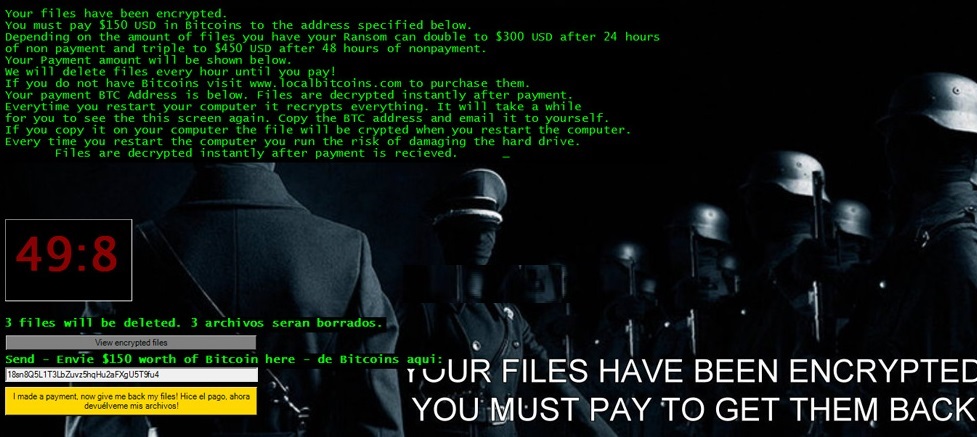Príručka na odstraňovanie Payransom Ransomware (Uninstall Payransom Ransomware)
Payransom Ransomware je nový variant skladačky Ransomware. Môže preniknúť do vášho počítača bez vášho upozornenia, a akonáhle dovnútra, bude k poškodeniu súborov, čo je k ničomu pre vás. Parazit funkcie takmer rovnakým spôsobom ako puzzle. Po jej dokončení šifrovanie, vám ponúkne výkupné, ktorý vysvetľuje, že na dekódovanie údajov, budete musieť zaplatiť cyber podvodníci 150 dolárov.
Zločinci tiež ohrozujú niektoré súbory vymazať každú hodinu a dvojnásobné množstvo výkupné po 24 hodinách, Trojitý po 48, a tak ďalej. By odpad žiadny čas a odstrániť Payransom Ransomware čo najskôr.
 ako Payransom Ransomware funguje?
ako Payransom Ransomware funguje?
Ransomware zadáva počítačoch rôznymi spôsobmi. Možno ste klikli na falošné reklamy alebo poškodené prepojenia, prevzatý softvér zhubný zväzku alebo e-mailovú prílohu, a tak ďalej. Akonáhle parazita preberá, prehľadá disky pre súbory s údajmi. Vyhľadá a šifruje rôznych typov súborov, vrátane fotografií, databáz, videá, dokumenty a ďalšie. Malware využíva AES šifrovanie a pridá príponu “.payransom” na všetky zasiahnuté súbory.
Po proces šifrovania, uvidíte, čo môžete len sa označuje ako výkupné, ktorá sa objaví na obrazovke ako pozadie pracovnej plochy. Poznámka: uvádza, že boli zašifrované súbory a že na ich dešifrovanie musíte zaplatiť $150 Bitcoins. Nie je potrebné pre vás urobiť, pretože softvérových vývojárov si vytvorili nástroj, ktorý umožňuje dekódovať vaše dáta bez poplatku. Tento nástroj sa nazýva JigSawDecrypter a bol vytvorený MalwareHunterTeam, Lawrence Abrams a DemonSlay335. Ak si stiahnete tento nástroj a urobiť ju využiť, budete mať možnosť obnoviť súbory bez akýchkoľvek ťažkostí. Po obnovení súborov, by mal ukončiť Payransom Ransomware bez váhania.
Ako odstrániť Payransom Ransomware?
S cieľom úplne odstrániť Payransom Ransomware z vášho počítača a uistite sa, že neexistujú žiadne iné hrozby v systéme, musíte implementovať nástroj na prevenciu a odstránenie malware. Bezpečnostný nástroj prehľadá váš systém a zistiť všetky hrozby. Payransom Ransomware spolu s iné nebezpečné súčasti odstránite. To vám tiež poskytne ochranu v reálnom čase on-line, tak, že nemusíte zaoberať Payransom Ransomware odstránenie alebo odstránenie akýkoľvek iný škodlivý program znova. Ak sa vyskytnú problémy so sťahovaním anti-malware z našich stránok, budete musieť reštartovať počítač v núdzovom režime s použitím siete. Akonáhle to urobíte, budete mať možnosť získať nástroj a odstrániť Payransom Ransomware nadobro.
Offers
Stiahnuť nástroj pre odstránenieto scan for Payransom RansomwareUse our recommended removal tool to scan for Payransom Ransomware. Trial version of provides detection of computer threats like Payransom Ransomware and assists in its removal for FREE. You can delete detected registry entries, files and processes yourself or purchase a full version.
More information about SpyWarrior and Uninstall Instructions. Please review SpyWarrior EULA and Privacy Policy. SpyWarrior scanner is free. If it detects a malware, purchase its full version to remove it.

Prezrite si Podrobnosti WiperSoft WiperSoft je bezpečnostný nástroj, ktorý poskytuje real-time zabezpečenia pred možnými hrozbami. Dnes mnohí používatelia majú tendenciu stiahnuť softvér ...
Na stiahnutie|viac


Je MacKeeper vírus?MacKeeper nie je vírus, ani je to podvod. I keď existujú rôzne názory na program na internete, veľa ľudí, ktorí nenávidia tak notoricky program nikdy používal to, a sú ...
Na stiahnutie|viac


Kým tvorcovia MalwareBytes anti-malware nebol v tejto činnosti dlho, robia sa na to s ich nadšenie prístup. Štatistiky z týchto stránok ako CNET ukazuje, že bezpečnostný nástroj je jedným ...
Na stiahnutie|viac
Quick Menu
krok 1. Odinštalovať Payransom Ransomware a súvisiace programy.
Odstrániť Payransom Ransomware z Windows 8
Pravým-kliknite v ľavom dolnom rohu obrazovky. Akonáhle rýchly prístup Menu sa objaví, vyberte Ovládací Panel Vyberte programy a funkcie a vyberte odinštalovať softvér.


Odinštalovať Payransom Ransomware z Windows 7
Kliknite na tlačidlo Start → Control Panel → Programs and Features → Uninstall a program.


Odstrániť Payransom Ransomware z Windows XP
Kliknite na Start → Settings → Control Panel. Vyhľadajte a kliknite na tlačidlo → Add or Remove Programs.


Odstrániť Payransom Ransomware z Mac OS X
Kliknite na tlačidlo prejsť v hornej ľavej časti obrazovky a vyberte aplikácie. Vyberte priečinok s aplikáciami a vyhľadať Payransom Ransomware alebo iné podozrivé softvér. Teraz kliknite pravým tlačidlom na každú z týchto položiek a vyberte položku presunúť do koša, potom vpravo kliknite na ikonu koša a vyberte položku Vyprázdniť kôš.


krok 2. Odstrániť Payransom Ransomware z vášho prehliadača
Ukončiť nechcené rozšírenia programu Internet Explorer
- Kliknite na ikonu ozubeného kolesa a prejdite na spravovať doplnky.


- Vyberte panely s nástrojmi a rozšírenia a odstrániť všetky podozrivé položky (okrem Microsoft, Yahoo, Google, Oracle alebo Adobe)


- Ponechajte okno.
Zmena domovskej stránky programu Internet Explorer sa zmenil vírus:
- Kliknite na ikonu ozubeného kolesa (ponuka) na pravom hornom rohu vášho prehliadača a kliknite na položku Možnosti siete Internet.


- Vo všeobecnosti kartu odstrániť škodlivé URL a zadajte vhodnejšie doménové meno. Stlačte tlačidlo Apply pre uloženie zmien.


Obnovenie prehliadača
- Kliknite na ikonu ozubeného kolesa a presunúť do možnosti internetu.


- Otvorte kartu Spresnenie a stlačte tlačidlo Reset.


- Vyberte odstrániť osobné nastavenia a vyberte obnoviť jeden viac času.


- Ťuknite na položku Zavrieť a nechať váš prehliadač.


- Ak ste neboli schopní obnoviť nastavenia svojho prehliadača, zamestnávať renomovanej anti-malware a skenovať celý počítač s ním.
Vymazať Payransom Ransomware z Google Chrome
- Prístup k ponuke (pravom hornom rohu okna) a vyberte nastavenia.


- Vyberte rozšírenia.


- Odstránenie podozrivých prípon zo zoznamu kliknutím na položku kôš vedľa nich.


- Ak si nie ste istí, ktoré rozšírenia odstrániť, môžete ich dočasne vypnúť.


Reset Google Chrome domovskú stránku a predvolený vyhľadávač Ak bolo únosca vírusom
- Stlačením na ikonu ponuky a kliknutím na tlačidlo nastavenia.


- Pozrite sa na "Otvoriť konkrétnu stránku" alebo "Nastavenie strany" pod "na štarte" možnosť a kliknite na nastavenie stránky.


- V inom okne odstrániť škodlivý Hľadať stránky a zadať ten, ktorý chcete použiť ako domovskú stránku.


- V časti Hľadať vyberte spravovať vyhľadávače. Keď vo vyhľadávačoch..., odstrániť škodlivý Hľadať webové stránky. Ponechajte len Google, alebo vaše preferované vyhľadávací názov.




Obnovenie prehliadača
- Ak prehliadač stále nefunguje ako si prajete, môžete obnoviť jeho nastavenia.
- Otvorte menu a prejdite na nastavenia.


- Stlačte tlačidlo Reset na konci stránky.


- Ťuknite na položku Reset tlačidlo ešte raz do poľa potvrdenie.


- Ak nemôžete obnoviť nastavenia, nákup legitímne anti-malware a scan vášho PC.
Odstrániť Payransom Ransomware z Mozilla Firefox
- V pravom hornom rohu obrazovky, stlačte menu a vyberte položku Doplnky (alebo kliknite Ctrl + Shift + A súčasne).


- Premiestniť do zoznamu prípon a doplnky a odinštalovať všetky neznáme a podozrivé položky.


Mozilla Firefox homepage zmeniť, ak to bolo menene vírus:
- Klepnite na menu (v pravom hornom rohu), vyberte položku Možnosti.


- Na karte Všeobecné odstráňte škodlivých URL a zadať vhodnejšie webové stránky alebo kliknite na tlačidlo Obnoviť predvolené.


- Stlačením OK uložte tieto zmeny.
Obnovenie prehliadača
- Otvorte menu a kliknite na tlačidlo Pomocník.


- Vyberte informácie o riešení problémov.


- Stlačte obnoviť Firefox.


- V dialógovom okne potvrdenia kliknite na tlačidlo Obnoviť Firefox raz.


- Ak ste schopní obnoviť Mozilla Firefox, prehľadať celý počítač s dôveryhodné anti-malware.
Odinštalovať Payransom Ransomware zo Safari (Mac OS X)
- Prístup do ponuky.
- Vybrať predvoľby.


- Prejdite na kartu rozšírenia.


- Kliknite na tlačidlo odinštalovať vedľa nežiaduce Payransom Ransomware a zbaviť všetky ostatné neznáme položky rovnako. Ak si nie ste istí, či rozšírenie je spoľahlivá, alebo nie, jednoducho zrušte začiarknutie políčka Povoliť na dočasné vypnutie.
- Reštartujte Safari.
Obnovenie prehliadača
- Klepnite na ikonu ponuky a vyberte položku Reset Safari.


- Vybrať možnosti, ktoré chcete obnoviť (často všetky z nich sú vopred) a stlačte tlačidlo Reset.


- Ak nemôžete obnoviť prehliadač, skenovať celý PC s autentické malware odobratie softvéru.